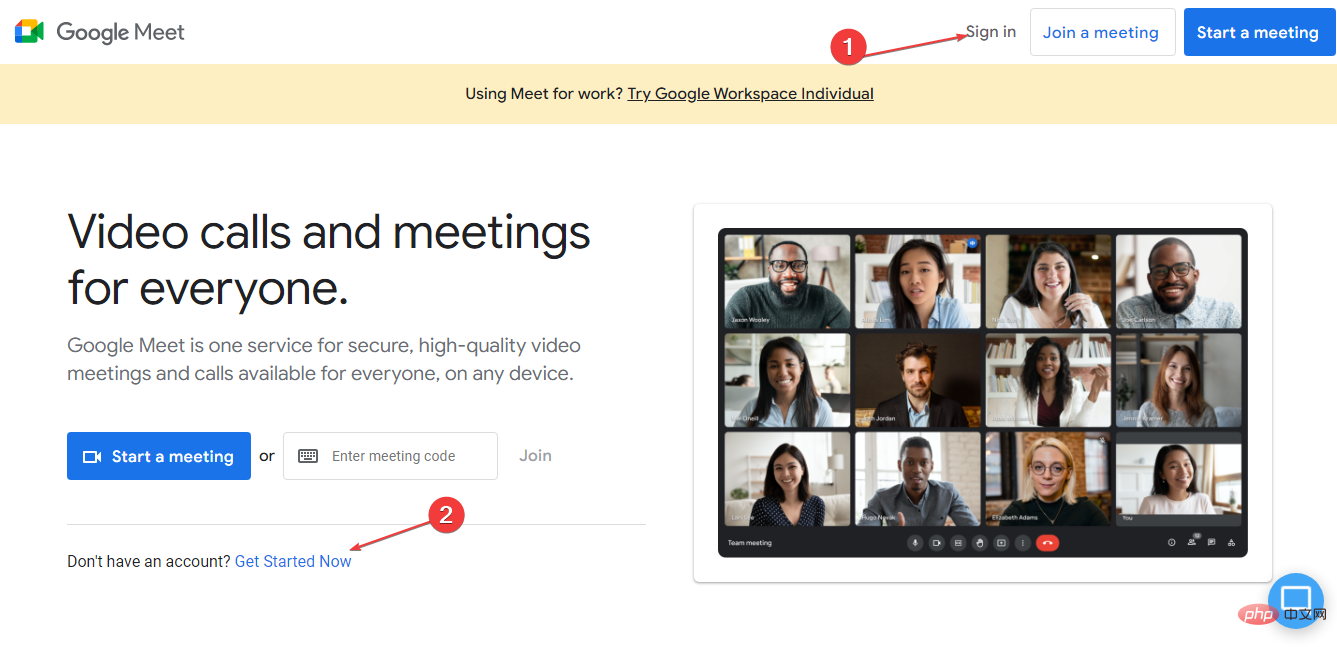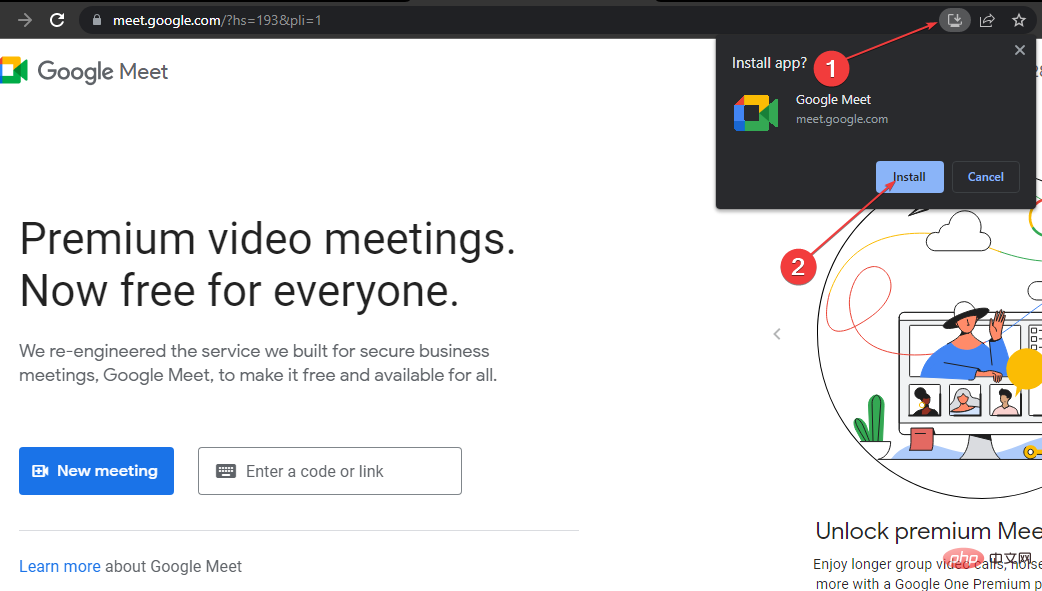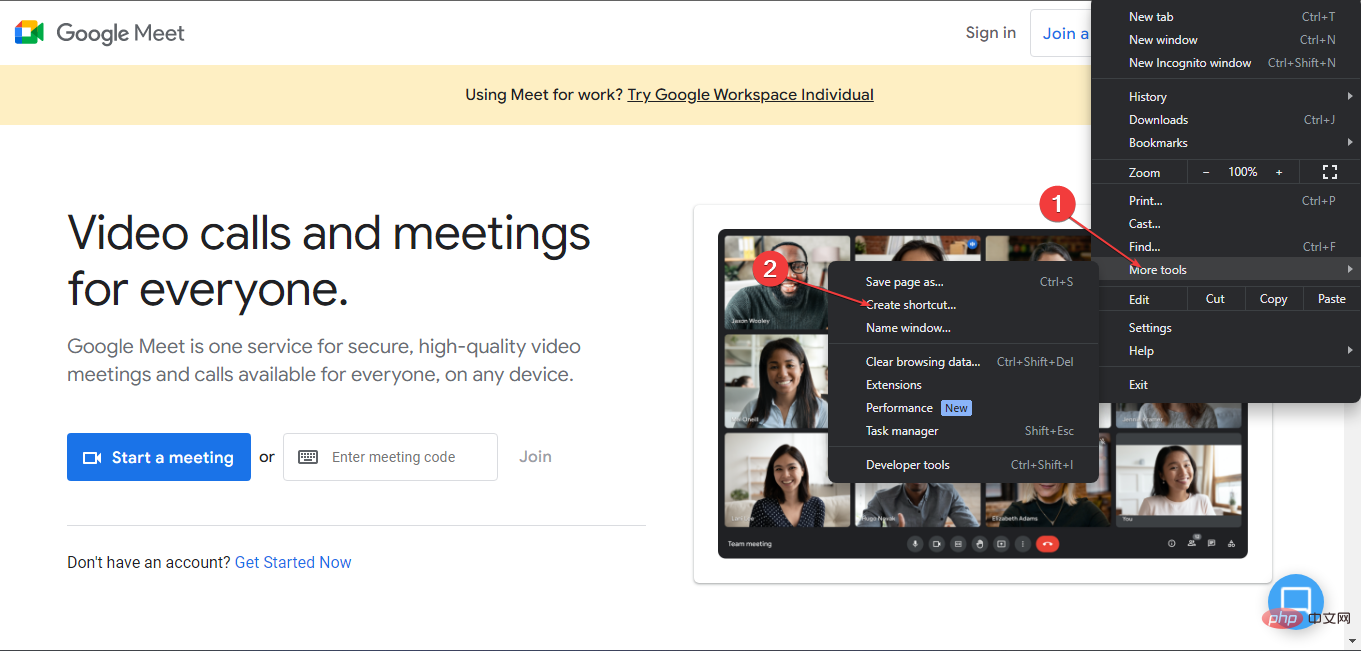Maison >Problème commun >Google Meet pour Windows 11 : comment télécharger et installer
Google Meet pour Windows 11 : comment télécharger et installer
- PHPzavant
- 2023-04-13 14:25:054416parcourir
Google Meet est un service de communication vidéo développé par Google qui permet de démarrer facilement des visioconférences sécurisées. Nous allons donc vous guider tout au long du processus de téléchargement de Google Meet sur Windows 11.
De même, vous pouvez lire comment réparer Google Meet bloqué sur la page Préparer sur PC.
Pourquoi Google Meet ne fonctionne-t-il pas sous Windows 11 ?
De nombreux facteurs peuvent empêcher Google Meet de fonctionner sous Windows 11. Certains sont :
- Problèmes de connexion Internet – Google Meet nécessite une connexion Internet stable et rapide pour se connecter à ses serveurs. Par conséquent, des problèmes liés au réseau, tels que la congestion du réseau, peuvent gêner la connexion et empêcher Google Meet de fonctionner correctement. Le redémarrage du routeur devrait résoudre le problème.
- Problèmes de cache du navigateur et de Google Meet - Le navigateur conserve les fichiers de cache pour l'aider à exécuter les événements plus rapidement et plus facilement. Cependant, ces fichiers peuvent être corrompus au fil du temps, empêchant le démarrage ou l'exécution de Google Meet. La suppression des fichiers de cache dans le stockage Google Meet peut résoudre ce problème.
- Fichier d'installation corrompu - Ce problème peut se produire si le fichier d'installation de Google Meet est corrompu ou incomplet. Cela peut être dû à des fichiers système corrompus infectant les fichiers d'application, provoquant leur dysfonctionnement ou ne répondant plus. Par conséquent, le lancement de l’application sera vain car son fichier .exe ne fonctionnera pas correctement.
- Système d'exploitation Windows obsolète - L'exécution d'un système d'exploitation Windows obsolète peut grandement affecter les programmes et les processus de votre PC. Cependant, la mise à jour du système d'exploitation Windows sur votre ordinateur corrigera toutes les erreurs et résoudra le problème.
Bien que l'application Google Meet ne fonctionne pas sous Windows 11, le dépannage de l'application et de votre PC devrait résoudre le problème.
Comment télécharger et installer Google Meet sur Windows 11 ?
Avant de suivre les étapes de téléchargement et d'installation de Google Meet, veuillez compléter ce qui suit :
- Assurez-vous que vous êtes connecté à une connexion réseau stable.
- Libérez suffisamment d'espace mémoire pour l'installation.
Les étapes ci-dessus prépareront l'appareil à l'installation de l'application :
1. Lancez
Google Chrome- sur votre PC via la fonctionnalité Progressive Web Apps (PWA) de Google
- et accédez à la page d'accueil officielle de Google Meet.
- Connectez-vous avec votre compte Google ou Créez un nouveau compte.

- Allez dans le coin supérieur droit de la barre d'adresse, cliquez sur l'icône de téléchargement et sélectionnez Installer à l'invite.

Les étapes ci-dessus installeront Google Meet en tant qu'application Web à l'aide de la fonctionnalité Google Progressive Web App (PWA) sur votre navigateur. Cependant, vous pouvez créer un raccourci pour installer le raccourci de la page d'accueil de Google Meet sur votre bureau.
- Après l'étape 3, cliquez sur les trois points dans le coin supérieur droit pour ouvrir le menu et sélectionnez Plus d'outils dans la liste déroulante.
- Cliquez sur Créer un raccourci dans le sous-menu et cliquez sur le bouton Créer. Vous pouvez lancer des raccourcis pour créer et rejoindre des réunions Google Meet.

Ce qui précède est le contenu détaillé de. pour plus d'informations, suivez d'autres articles connexes sur le site Web de PHP en chinois!